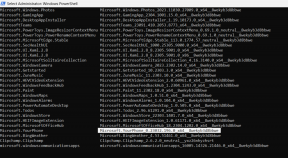Cómo editar o eliminar contactos en iOS 7 (además de más consejos)
Miscelánea / / February 18, 2022
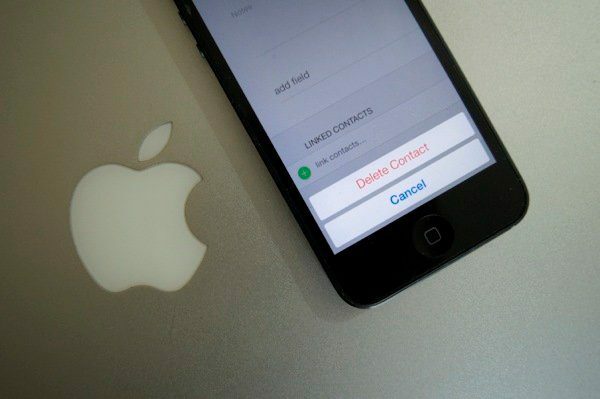
Los contactos son importantes. No solo para su vida personal, sino también para su vida profesional. La pérdida de contactos puede generar problemas y oportunidades perdidas. Es por eso que siempre es seguro sincroniza tus contactos con múltiples cuentas o para mantener un archivo de respaldo en algún lugar seguro.
Algo que iOS no facilita es la gestión y eliminación de contactos. Los ajustes no suelen estar en tu cara. Tienes que ir a buscarlos. Para ahorrarle algo de tiempo, estas son las mejores prácticas que debe seguir.
Reparación de cuentas duplicadas
Cuando configuré mi iPhone por primera vez, Vi todos mis contactos dos veces. Ninguno de los cuales se almacenó localmente. Fui a cazar y me di cuenta de que ambos iCloud y los contactos de Gmail estaban activados. Y porque mi dirección de iCloud era mi dirección de Gmail, llevaba los mismos contactos.
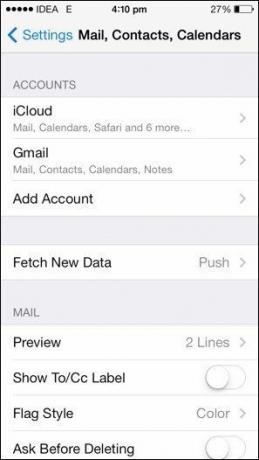
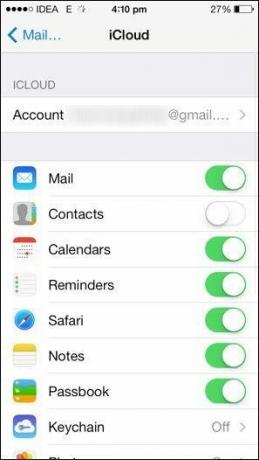
Si esto te pasa a ti también, solo vete Ajustes -> Correo, Contactos, Calendario y desde Google o iCloud desmarca la opción de contactos.
Editar o eliminar contactos individuales
A pesar de todas las excelentes actualizaciones que recibió iOS 7, no facilitó la edición de contactos. Ve a la Contactos aplicación, elija el contacto que desea editar tocándolo.
Se abrirá una nueva página con todos los detalles sobre el contacto. Desde el punto superior derecho el Editar botón. Tóquelo y todos los campos se volverán editables. Puede agregar cualquier información que desee aquí.
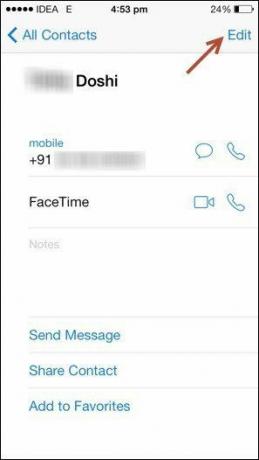
Eliminación o cambio de un número específico
Toque cualquier número de teléfono de la lista para editarlos sobre la marcha.
Si desea eliminar un número por completo, toque el signo menos rojo antes del número.
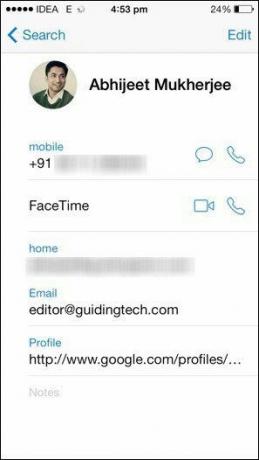
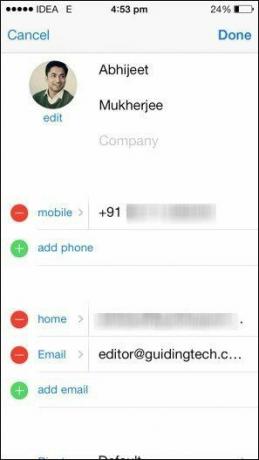
Si está buscando agregar un número, use el verde + y agregue un nuevo número. Incluso puede etiquetar un número como trabajo o casa. Toca la etiqueta para ver todas las opciones. Si lo desea, puede incluso agregar su propia etiqueta personalizada.
Eliminación del contacto
La opción de eliminar para un contacto está bien oculta. Después de tocar el editar botón, tendrá que deslizar el dedo hasta la parte inferior de la página (normalmente 2 o 3 deslizamientos) para encontrar el Borrar contacto botón resaltado en rojo.
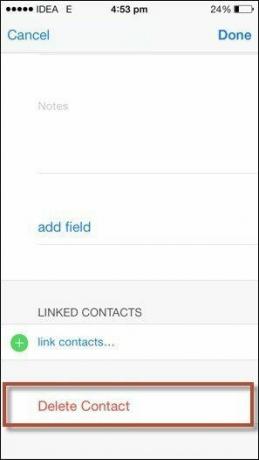
Eliminar múltiples contactos almacenados en iCloud
Abra el navegador web de su elección y vaya a www.icloud.com.
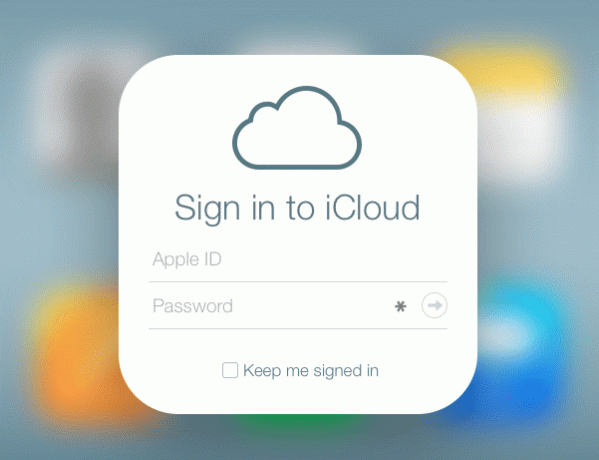
Use la cuenta de Apple/iCloud que usa en su iPhone. Por supuesto, esto solo funcionará si tiene sus contactos almacenados en iCloud.
Inicie sesión y desde los iconos seleccione Contactos.
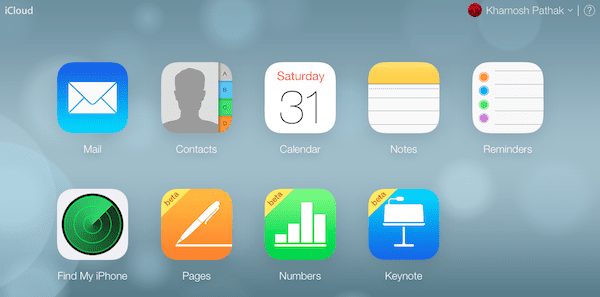
Ahora verá una lista de todos los contactos a la izquierda y una vista detallada del contacto seleccionado a la derecha.
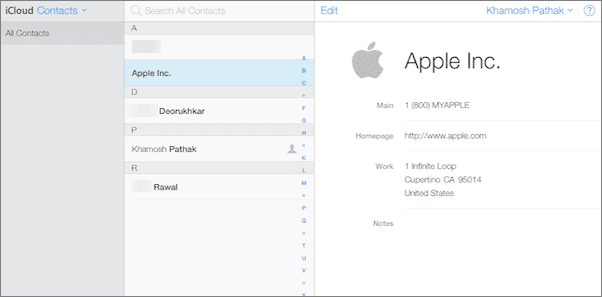
Si desea editar un contacto individualmente, selecciónelo y haga clic en el Editar botón.
Para eliminar varios contactos, haga clic en un contacto y luego Ctrl+Clic (o Cmd+Clic si está en Mac) para seleccionar cualquier otro contacto.
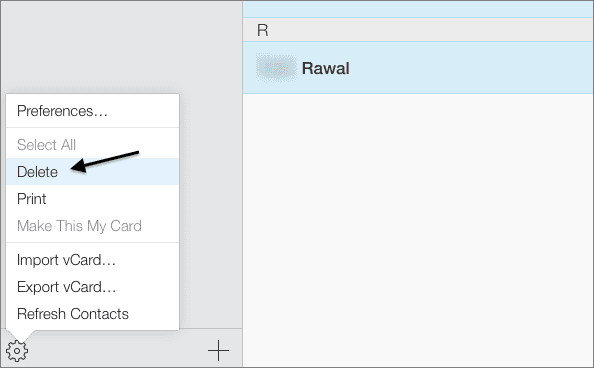
Ahora, desde la esquina inferior derecha, toque el ícono de ajustes y seleccione Borrar. Ahora se eliminarán todos los contactos seleccionados.
Última actualización el 03 febrero, 2022
El artículo anterior puede contener enlaces de afiliados que ayudan a respaldar a Guiding Tech. Sin embargo, no afecta nuestra integridad editorial. El contenido sigue siendo imparcial y auténtico.
SABÍAS
El iPhone 5s es uno de los teléfonos más populares de Apple, con más de 70 millones de unidades vendidas desde 2013.